Un filigrane se présente comme une image en arrière-plan, discrètement affichée derrière le contenu textuel d’un document. Ces éléments peuvent servir à indiquer le statut d’un document (par exemple, « confidentiel » ou « brouillon »), à insérer un logo d’entreprise de manière subtile, ou encore à ajouter une touche esthétique. PowerPoint, contrairement à Word, ne propose pas de fonction filigrane intégrée, mais il est tout à fait possible d’en ajouter grâce à l’utilisation d’une zone de texte.
Comment intégrer un filigrane dans PowerPoint
L’ajout de filigranes dans PowerPoint est un peu plus complexe que dans Microsoft Word. Néanmoins, vous pouvez insérer du texte en filigrane, soit sur une diapositive spécifique, soit sur l’ensemble des diapositives, grâce à la fonctionnalité « Masque des diapositives ».
Nous allons détailler la méthode pour ajouter un texte en filigrane à toutes les diapositives d’une présentation via le Masque des diapositives. Si votre objectif est de n’ajouter ce texte qu’à une diapositive unique, vous pouvez ignorer les étapes d’accès au masque.
Commencez par vous rendre à l’onglet « Affichage » situé dans le ruban de PowerPoint.
Ensuite, cliquez sur le bouton « Masque des diapositives ». Cette action affichera les mises en page des diapositives principales, valables pour toutes les diapositives de votre présentation.
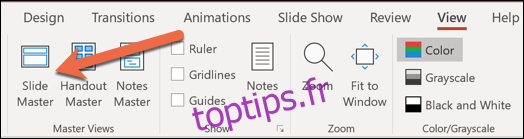
Cliquez sur le premier modèle de diapositive principal, situé en haut de la liste.

Si vous ne souhaitez insérer un filigrane que sur une seule diapositive, c’est à ce moment-là que vous devez sélectionner cette diapositive, au lieu d’accéder au masque. Choisissez la diapositive spécifique sur laquelle vous désirez ajouter le texte.
Pour insérer le texte ou l’image qui servira de filigrane, allez à l’onglet « Insertion ».
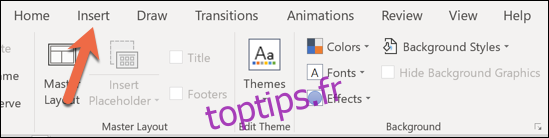
Cliquez sur l’option « Zone de texte ».
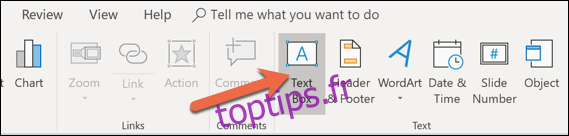
Une zone de texte apparaîtra alors sur votre diapositive.

Entrez le texte de votre choix à l’intérieur de cette zone.

Une fois le texte saisi, vous avez la possibilité de personnaliser la mise en forme de la zone de texte. Vous pouvez, par exemple, faire pivoter le texte en utilisant la flèche courbée :

Vous pouvez également accéder à l’onglet « Format » du ruban PowerPoint pour modifier des aspects tels que la couleur, les transformations, etc. La personnalisation est à votre discrétion !
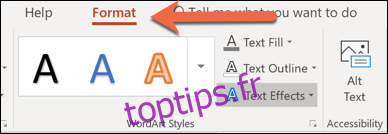
Enfin, déterminez si le filigrane doit apparaître en arrière-plan, derrière tous les autres éléments de la diapositive. Pour cela, cliquez sur le bouton « Arrière-plan » dans l’onglet « Format », puis choisissez « Mettre à l’arrière-plan ».

Une fois que votre filigrane est à votre convenance, si vous avez utilisé le masque des diapositives, il est temps de quitter cette vue. Rendez-vous dans l’onglet « Affichage », puis cliquez sur « Normal » afin de revenir à l’affichage standard du diaporama.
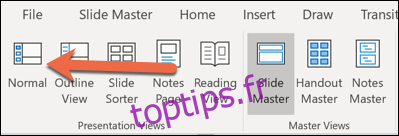
Vous devriez à présent voir votre texte en filigrane apparaître sur vos diapositives.
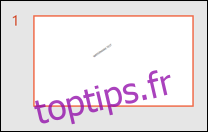
Si vous avez inséré le texte via le masque des diapositives, toutes les nouvelles diapositives que vous ajouterez contiendront le même texte en filigrane.
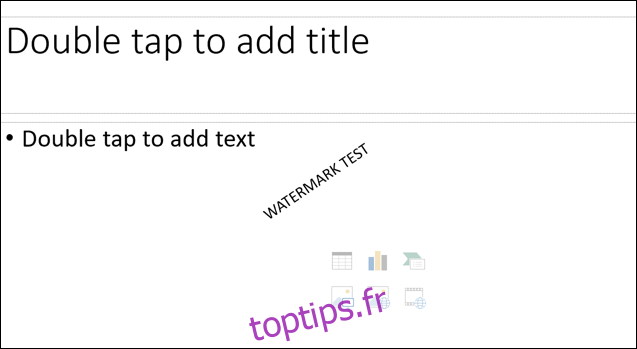
Comment supprimer un filigrane de PowerPoint
Si vous souhaitez retirer un filigrane de votre présentation PowerPoint, il vous suffit de supprimer la zone de texte correspondante.
Sélectionnez la diapositive contenant le filigrane (ou retournez à l’affichage du masque des diapositives si vous avez inséré le texte à cet endroit).
Cliquez sur la zone de texte contenant le filigrane.

Appuyez ensuite sur la touche « Supprimer » pour l’effacer. Vos diapositives seront alors dépourvues de filigrane !